
콘텐츠
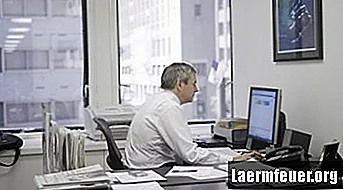
CorelDraw는 일반적으로 비즈니스 환경의 디자이너가 사용하는 그래픽 편집 응용 프로그램입니다. 이 소프트웨어는 Photoshop 및 Paint Shop Pro와 같은 그래픽 패키지의 경쟁자입니다. Microsoft의 Windows 운영 체제는 모든 유형의 개체를 "Windows 클립 보드"에 복사 할 수있는 "복사 및 붙여 넣기"기능을 제공합니다. 그런 다음 일련의 페이지와 같은 개체를 클립 보드에서 CorelDraw의 비어있는 새 문서로 붙여 넣을 수 있습니다.
1 단계
여러 페이지를 사용하는 이미지 파일을 마우스 오른쪽 버튼으로 클릭하고 "연결 프로그램"옵션을 선택합니다. 그런 다음 "CorelDraw"를 선택하여 이미지를 프로그램에로드합니다.
2 단계
파일의 모든 페이지를 선택하려면 키보드에서 "Ctrl"및 "A"키를 동시에 누릅니다. 그런 다음 "Ctrl"과 "C"를 동시에 눌러 이미지의 모든 페이지를 "Windows 클립 보드"에 복사합니다.
3 단계
"파일"메뉴를 클릭하고 "새로 만들기"옵션을 선택합니다. 복사 된 페이지를 붙여 넣을 빈 문서가 생성됩니다.
4 단계
이전에 복사 한 여러 이미지 페이지를 붙여 넣으려면 키보드에서 "Ctrl"및 "V"키를 동시에 누르십시오.
5 단계
키보드의 "Ctrl"및 "S"키를 눌러 새 파일을 저장할 수 있습니다. 이름을 입력하고 저장할 파일의 대상을 변경합니다 (예 : BMP와 같은 형식 선택). JPEG 또는 png ">